Der Dateiversionsverlauf ist ein in Windows integriertes Backup-Dienstprogramm, das Ihnen eine effektive Möglichkeit bietet, Ihre Daten zu schützen. Aber Sie fragen sich vielleicht: Sichert Dateiversionsverlauf alles? Wenn nein, was wird im Dateiversionsverlauf gesichert? In diesem Beitrag von MiniTool finden Sie die Antworten.
Sichert Dateiversionsverlauf alles
Was ist Dateiversionsverlauf
Der Dateiversionsverlauf ist eine leistungsstarke Funktion in Windows 11/10, mit der Sie Ihre Dateien und Ordner auf einem anderen Laufwerk oder im Netzwerk sichern können. Er erstellt einen Ordner namens Dateiversionsverlauf auf dem Laufwerk, das Sie als Ziellaufwerk ausgewählt haben, und erstellt eine Kopie der ausgewählten Dateien/Ordner zum Sichern.
Außerdem können Sie wählen, wie oft Sie die Kopien Ihrer Dateien speichern und wie lange die gespeicherten Sicherungsversionen behalten möchten. Und Sie dürfen Versionen von Dateien/Ordnern löschen, die älter als ein bestimmtes Alter sind, mit Ausnahme der neuesten Version einer Datei/eines Ordners.
Sichert Dateiversionsverlauf alles?
Leider lautet die Antwort NEIN. Details finden Sie unten.
Was sichert Dateiversionsverlauf unter Windows?
Der Dateiverlauf ist zwar eine gute Option für die Datensicherung, aber er sichert nicht alle Dateien auf Ihrem Computer. Er kann nur die spezifischen Ordner unter Ihrem Benutzerkonto sichern, einschließlich Dokumente, Bilder, Videos, Musik, Downloads, Desktop, Kontakte, Links, Favoriten, OneDrive usw.
Er kann Ihre installierten Programme, konfigurierten Einstellungen von Windows und das Windows-Betriebssystem nicht sichern.
Wenn Sie einen bestimmten Ordner nicht sichern möchten, können Sie ihn aus der Sicherungsquelle entfernen. Um die Sicherungsquelle vom Dateiversionsverlauf zu konfigurieren, gehen Sie zu Windows Einstellungen > Update & Sicherheit > Sicherung. Klicken Sie dann auf Weitere Optionen unter mit Dateiversionsverlauf sichern. In dem neuen Fenster können Sie Ordner für die Sicherung hinzufügen oder ausschließen.
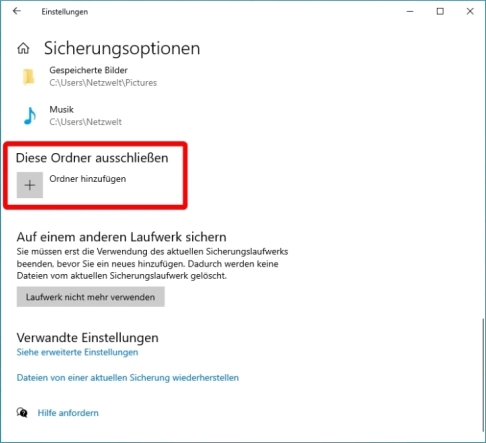
MiniTool Power Data Recovery FreeKlicken zum Download100%Sauber & Sicher
Wie lange dauert die Sicherung des Dateiversionsverlaufs
Es gibt keine genaue Antwort darauf, wie lange es dauert, Dateien/Ordner mit dem Dateiversionsverlauf zu sichern. Die für die Sicherung des Dateiversionsverlaufs benötigte Zeit kann von dem Zustand der Computerhardware, der Geschwindigkeit der Datenübertragung, die Menge der Sicherungsquelle usw. abhängen.
Ausgehend von den Erfahrungen der Benutzer kann Dateiversionsverlauf einige Stunden bis Tage dauern, besonders wenn Sie es zum ersten Mal verwenden.
Verwandte Artikel:
- So beheben Sie die in Ihren Dateiversionseinstellungen gefundenen Fehler und stellen Sie Daten wieder her.
- [Gelöst] Dateiversionsverlauf erkennt dieses Laufwerk unter Windows 11/10 nicht?
Eine bessere Möglichkeit, Dateien zu sichern
Obwohl Dateiversionsverlauf grundlegende Datensicherungsanforderungen erfüllen kann, hat er offensichtliche Schwächen. Beispielsweise kann er nur Kopien von Dateien/Ordner unter dem Benutzerkonto erstellen und nehmen die Kopien viel Speicherplatz auf Ihrem Laufwerk ein, da sie nicht komprimiert werden. Außerdem dauert die Sicherung mit Dateiversionsverlauf im Allgemein lange, bis der gesamte Sicherungsprozess abgeschlossen ist.
Hier empfehlen wir Ihnen dringend, Ihre Daten mit MiniTool ShadowMaker zu sichern. Es handelt sich um eine professionelle Datensicherungssoftware, die nicht nur die Sicherung der Dateien/Ordner unterstützt, sondern auch Partitionen, ganze Festplatten und Windows sichern kann.
Noch spannender ist, dass diese Software Ihnen eine 30-tägige kostenlose Testversion bietet, mit der Sie die meisten Funktionen innerhalb von 30 Tagen kostenlos nutzen können.
Klicken Sie jetzt auf die Schaltfläche unten, um MiniTool ShadowMaker herunterzuladen, zu installieren und auszuprobieren.
MiniTool ShadowMaker TrialKlicken zum Download100%Sauber & Sicher
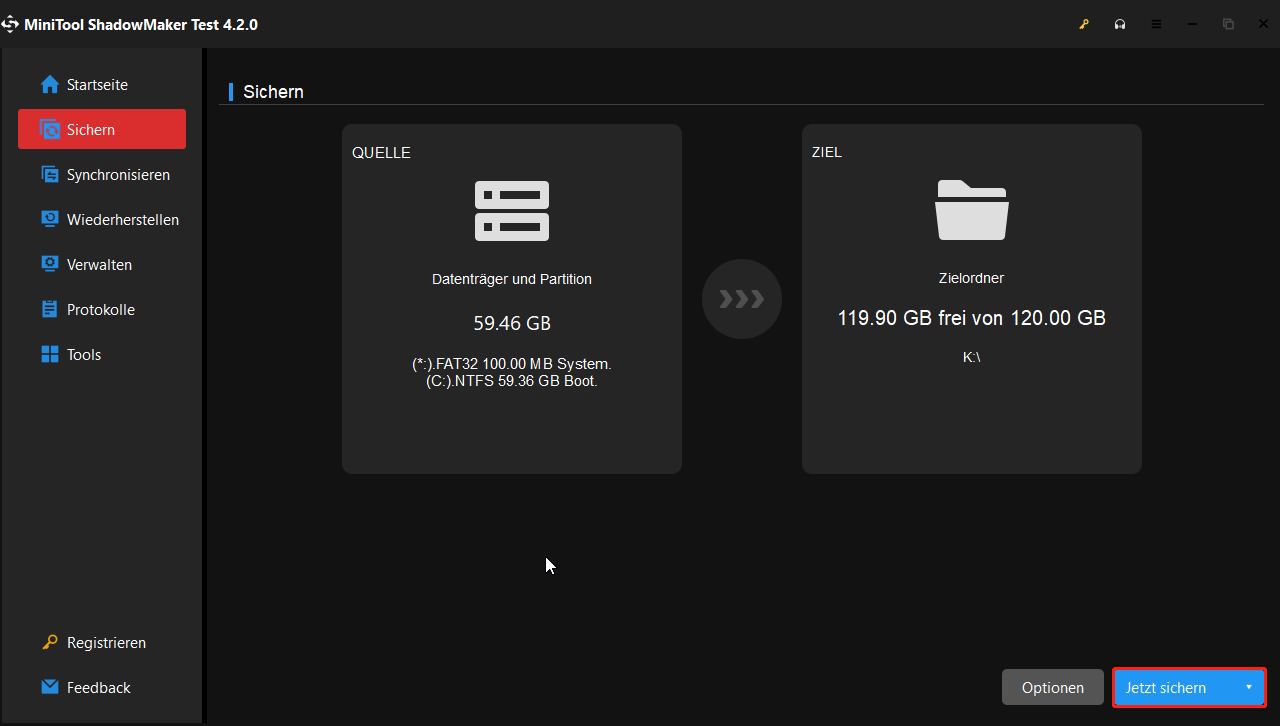
Schluss
Sichert Dateiversionsverlauf alles? Wie oben erwähnt natürlich nicht. Wenn Sie diese Einschränkung aufheben und alle Ihre Dateien sichern möchten, können Sie MiniTool ShadowMaker verwenden.
Wenn Sie Fragen zu diesem Artikel oder der MiniTool-Software haben, senden Sie uns gerne Nachrichten an [email protected].


